Hello大家好,我是帮帮。今天跟大家分享一下Excel表头设计技巧,告别合并单元格弹窗报错,极简轻松。
メ大家请看范例图片,Excel表格,我们在A1单元格输入表头标题内容。メ
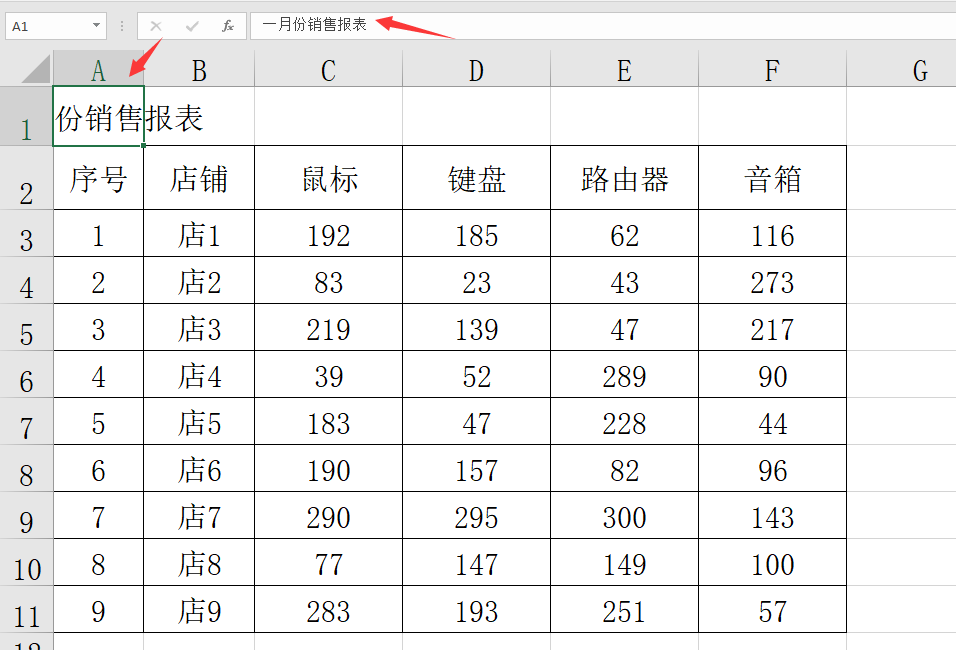
メ框选与下方表格数据区域同宽的多列,点击合并后居中。メ
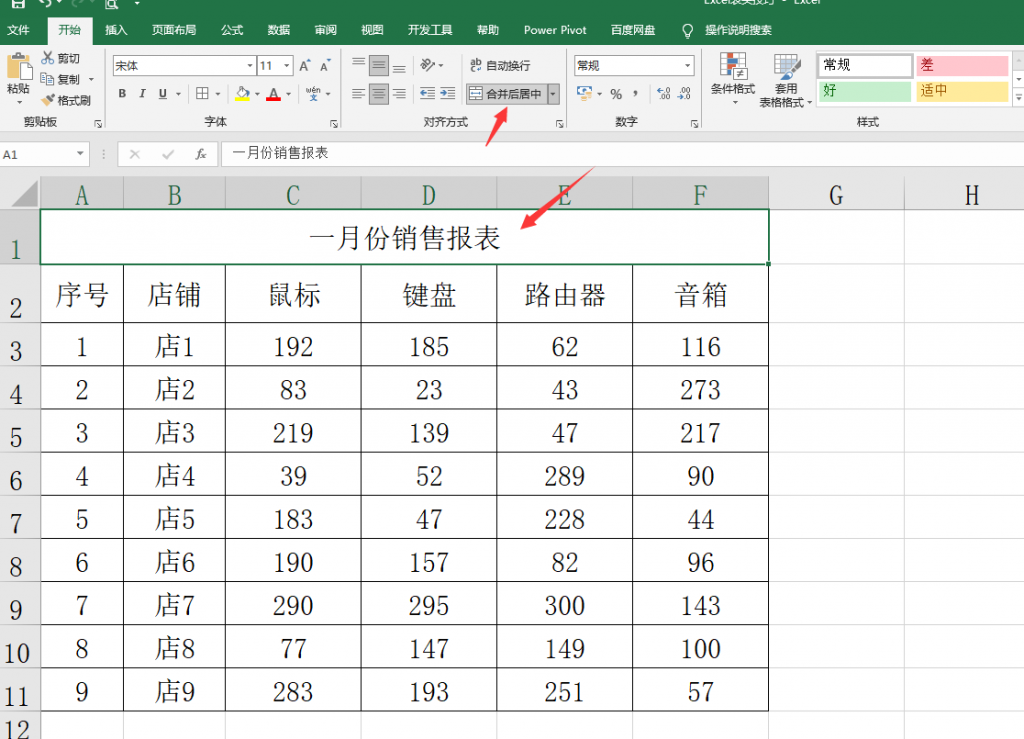
メ这种合并单元格我们想改变表格样式,调整数据列,剪切操作的时候。メ
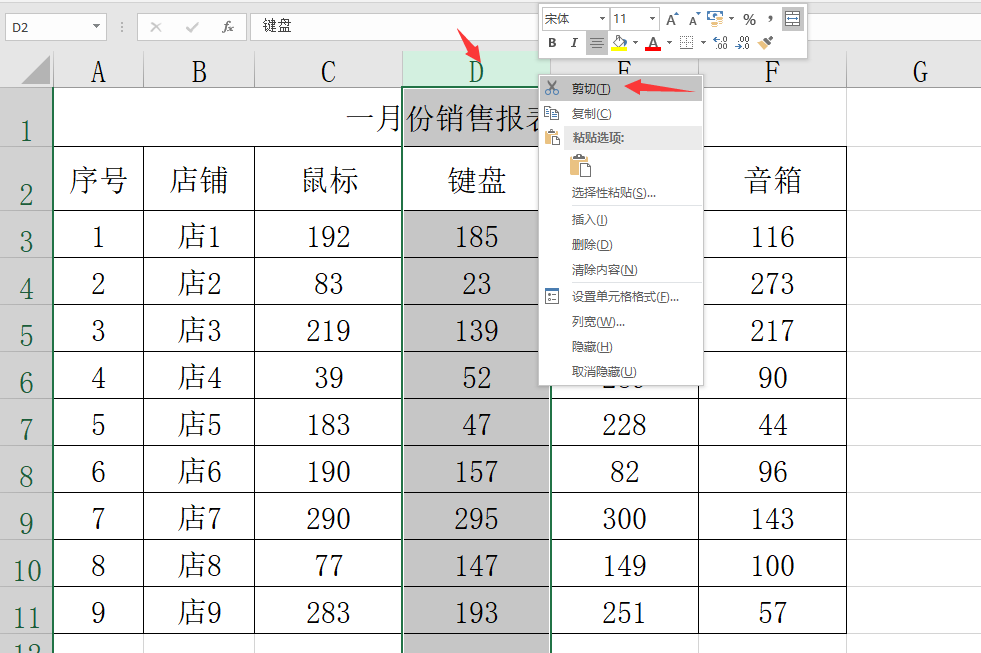
メ会直接弹窗,无法对合并单元格执行操作。メ
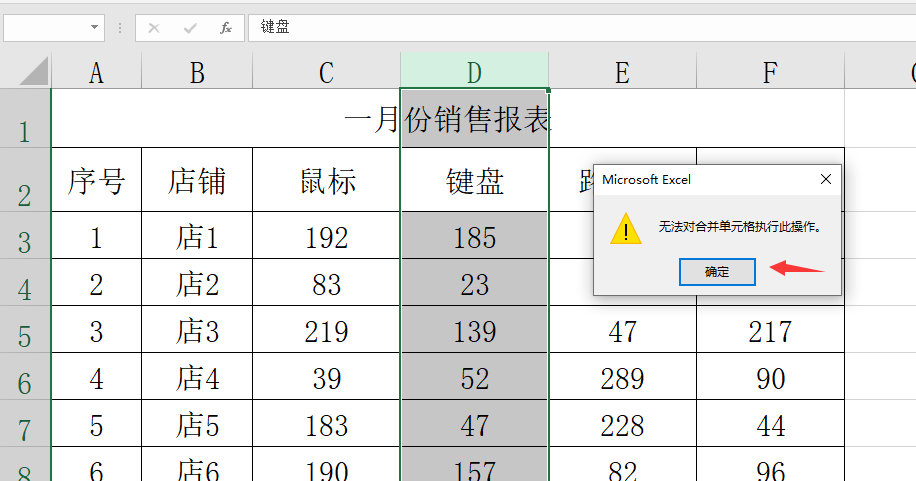
メ其实可以这样操作,框选多个单元格——设置单元格格式——对齐——跨列居中。メ
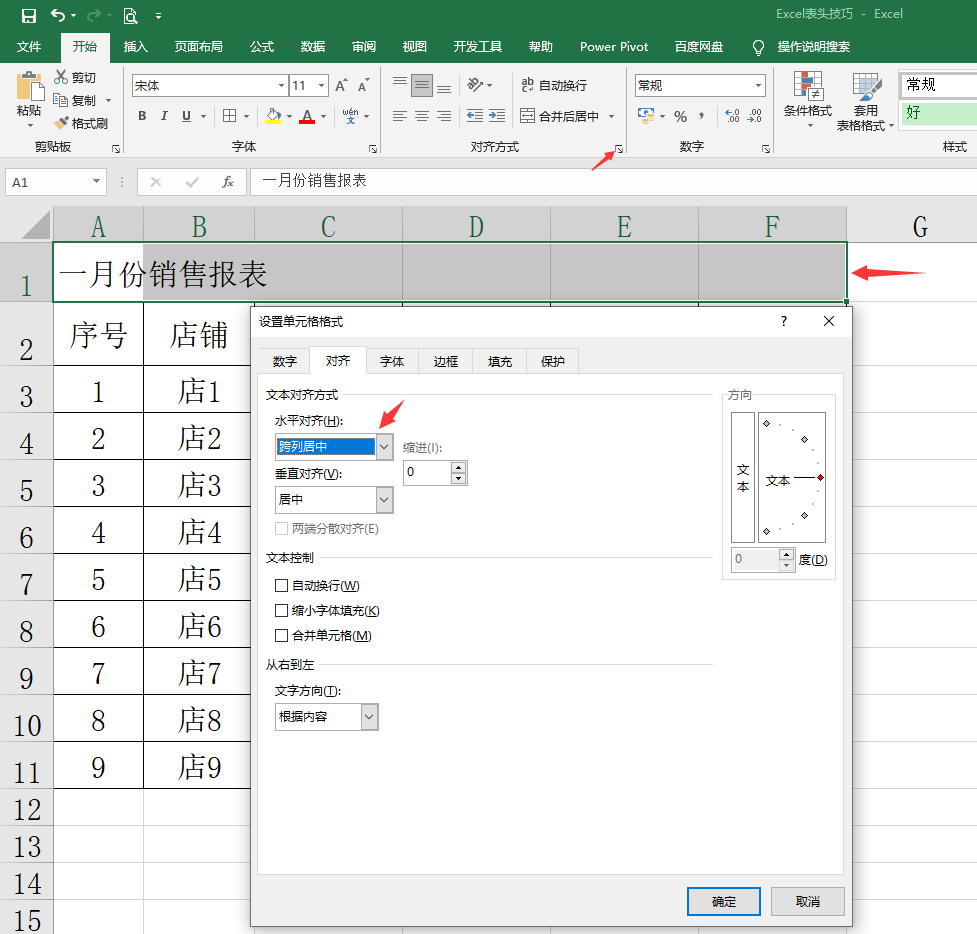
メ这种方式的合并居中,单元格内容仍在A1单元格,我们执行一次剪切数据列。メ
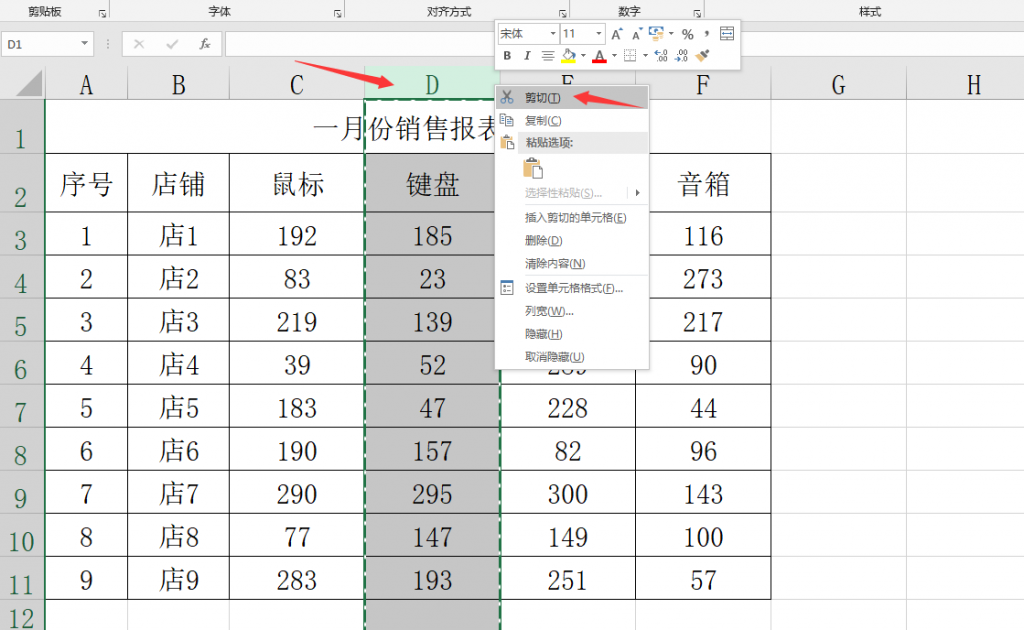
メ轻松插入,不会出现报错弹窗。メ
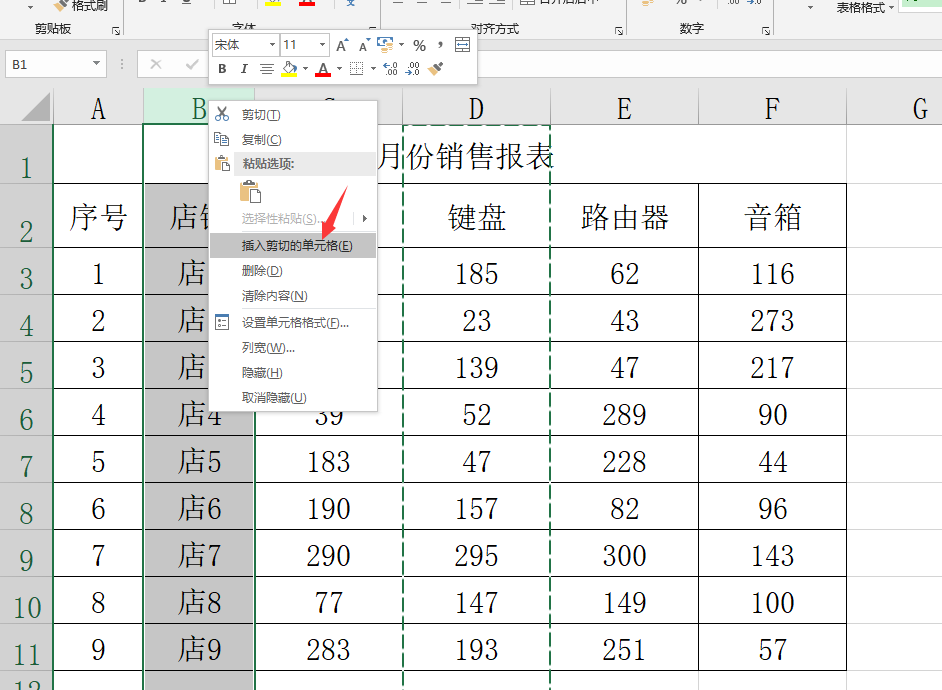
メ表头标题就该这么操作,大家赶紧学起来,轻松不卡手。メ
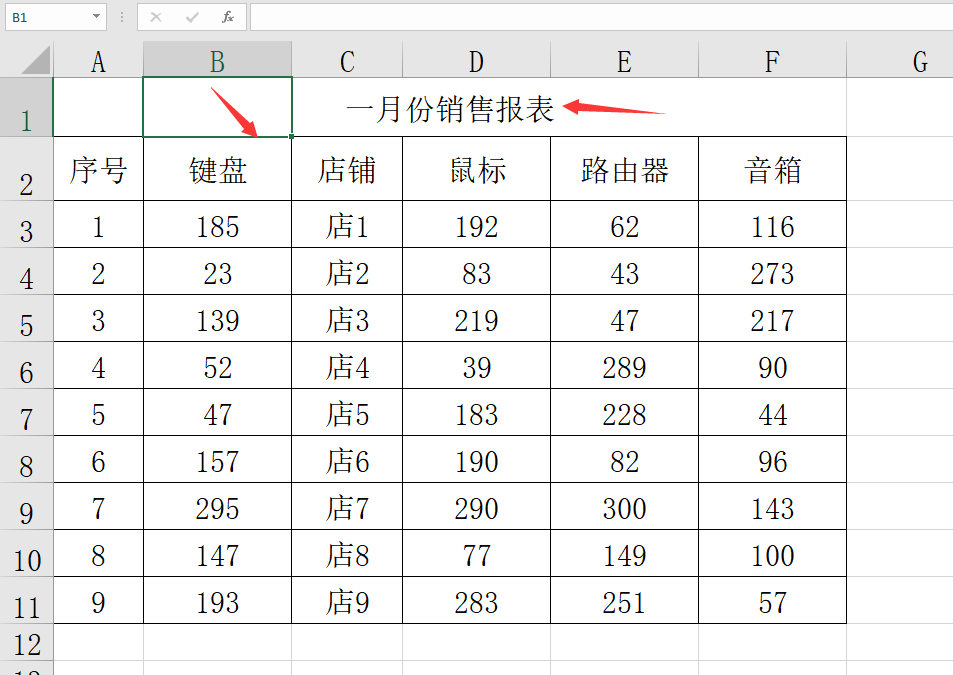






评论0